
##form id="search_form_id" action="/api/index.php" onsubmit="return searchnamesend()" method="get">
##/form>

2017-04-24
大家不知有没有发现,百度输入法能够自动记忆用户的输入习惯,但是这个好用的功能也会让我们苦恼,因为在打字过程中难免出现输入错误,使得百度输入法记忆了错误的词语,本经验就来教大家如何纠正这个错误。下面就来看看百度输入法如何修正错误词语方法说明。
1将系统输入法切换至百度输入法,点击输入法面板中的设置按钮打开设置菜单。

2如果使用了百度账号登陆百度输入法,为了确保备份的词库是最新的,需要进行词库同步。

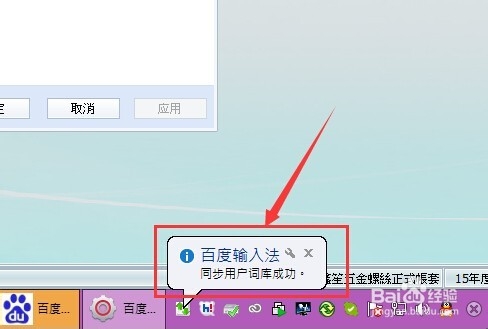
3将词库导出,文档格式一定要选择TXT文档。


4打开词库文件,按下Ctrl+F,搜索错误的词组,将其纠正。如果有重新输入过正确的词,在下一行将出现纠正后的一个字,将其删除即可。

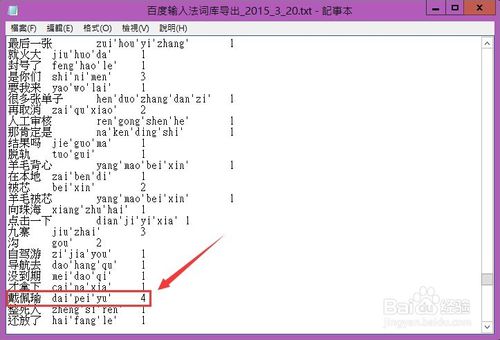
5回到百度输入法设置,点击清空用户词库
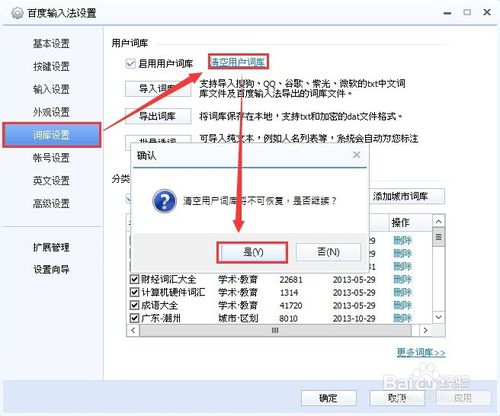
6导入纠正后的词库
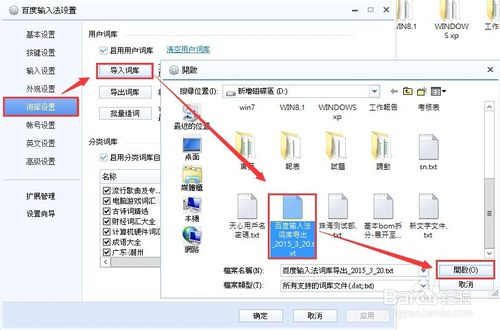

7再次输入就不会在候选词中出现错误的词组了。如果使用了百度账号登陆,请别忘了再次与服务器同步,确保服务器保存的词库也一起更新过来。


END
方法二(简单):
鼠标放在候选词结果上方就会出现固定和删除的选项,点击删除即可删除改词语。
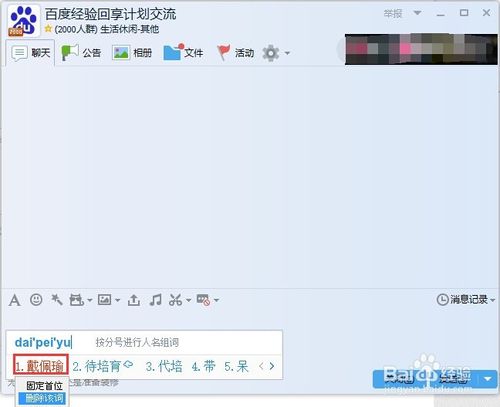
END
注意事项
保存词库文件格式一定要存为txt文档才方便修改